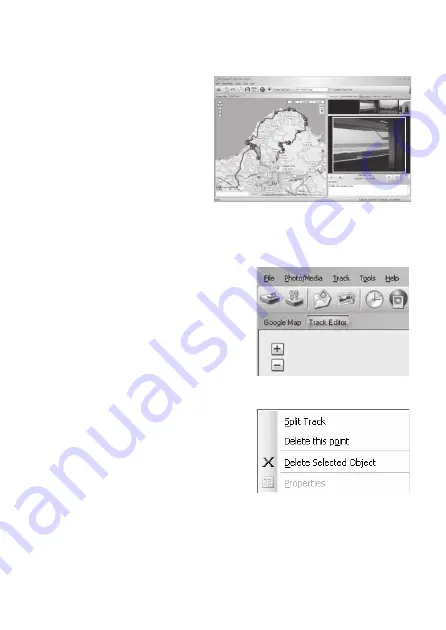
74
g) Affi chage d'itinéraires
Carte et image
Les photos ajoutées sont affi chées dans
la moitié droite de la fenêtre dans l'onglet
« Photo View ».
Vous pouvez ajouter un commentaire à
chaque photo.
Le programme établit automatiquement
un raccourci avec les photos et les points
d'itinéraires correspondants.
Les repères de lieu sont créés comme
espace prévu pour les photos.
h) Éditer l'itinéraire
Onglet « Track Editor »
• Passez dans l'onglet « Track Editor ».
• Dans la fenêtre, l'itinéraire est affi ché sans repré-
sentation de carte.
• De par les symboles « + » et « - » vous pouvez
agrandir ou réduire la vue.
Marquez le point d'itinéraire correspondant et confi rmez avec le bouton de souris droit.
Rubrique de menu « Split Track »
Cette commande permet de répartir un itinéraire en
deux itinéraires séparés.
« Delete this point »
Cette commande vous permet de supprimer un point
d'itinéraire.
« Delete Selected Object »
Cette commande vous permet de supprimer tous les objets marqués.
Summary of Contents for 37 27 38
Page 111: ...109...
Page 112: ...110...
Page 113: ...111...
Page 115: ...00086040bda indd 1 00086040bda indd 1 14 10 2009 8 53 16 Uhr 14 10 2009 8 53 16 Uhr...
Page 116: ...00086040bda indd 2 00086040bda indd 2 14 10 2009 8 53 17 Uhr 14 10 2009 8 53 17 Uhr...















































